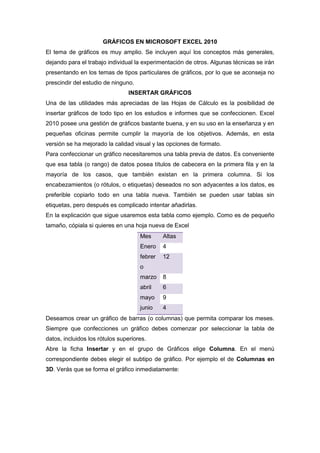
Gráficos en microsoft excel 2010
- 1. GRÁFICOS EN MICROSOFT EXCEL 2010 El tema de gráficos es muy amplio. Se incluyen aquí los conceptos más generales, dejando para el trabajo individual la experimentación de otros. Algunas técnicas se irán presentando en los temas de tipos particulares de gráficos, por lo que se aconseja no prescindir del estudio de ninguno. INSERTAR GRÁFICOS Una de las utilidades más apreciadas de las Hojas de Cálculo es la posibilidad de insertar gráficos de todo tipo en los estudios e informes que se confeccionen. Excel 2010 posee una gestión de gráficos bastante buena, y en su uso en la enseñanza y en pequeñas oficinas permite cumplir la mayoría de los objetivos. Además, en esta versión se ha mejorado la calidad visual y las opciones de formato. Para confeccionar un gráfico necesitaremos una tabla previa de datos. Es conveniente que esa tabla (o rango) de datos posea títulos de cabecera en la primera fila y en la mayoría de los casos, que también existan en la primera columna. Si los encabezamientos (o rótulos, o etiquetas) deseados no son adyacentes a los datos, es preferible copiarlo todo en una tabla nueva. También se pueden usar tablas sin etiquetas, pero después es complicado intentar añadirlas. En la explicación que sigue usaremos esta tabla como ejemplo. Como es de pequeño tamaño, cópiala si quieres en una hoja nueva de Excel Mes Altas Enero 4 febrer 12 o marzo 8 abril 6 mayo 9 junio 4 Deseamos crear un gráfico de barras (o columnas) que permita comparar los meses. Siempre que confecciones un gráfico debes comenzar por seleccionar la tabla de datos, incluidos los rótulos superiores. Abre la ficha Insertar y en el grupo de Gráficos elige Columna. En el menú correspondiente debes elegir el subtipo de gráfico. Por ejemplo el de Columnas en 3D. Verás que se forma el gráfico inmediatamente:
- 2. OPCIONES DEL GRÁFICO Cuando se pulsa una vez sobre un gráfico, el contorno se transforma en un marco azul con puntos de anclaje para cambiar el tamaño, y tienes acceso a todas las opciones de la ventana de gráfico: Moverlo, borrarlo, modificar el área de datos, copiarlo, cambiar el tipo, etc. Para saber mejor qué puedes hacer, pulsa con el botón derecho sobre el gráfico para obtener el menú contextual. Herramientas de gráficos Si señalas el gráfico con el ratón, verás en la parte superior de la pantalla que se te ofrece la ficha de herramientas de gráficos:
- 3. Con ella puedes cambiar rápidamente el diseño del gráfico y los colores, con lo que puede ser que no necesites otros cambios. Si deseas tener más dominio sobre ellos, lee los siguientes párrafos. Mover el gráfico Para mover un gráfico señala su borde (aparecerá una cruz) con el ratón, arrastra el gráfico a otra zona y suelta. Acceso a los distintos objetos del gráfico Si pulsas sobre el gráfico y después sobre sus componentes, podrás ir cambiando uno por uno los objetos del gráfico: ejes, datos, título, leyendas, etc. Esto es muy largo de exponer, y es preferible que vayas con paciencia efectuando el clic sobre cada zona del gráfico, lentamente, y observar cuándo un objeto queda enmarcado. Si es con línea de puntos, puedes, por ejemplo, moverlo o cambiar su tamaño. Para acceder a todas las propiedades de cada objeto, debes hacer doble clic o pulsar con el botón derecho, para que o bien se abra una ventana de propiedades, o bien (caso del título) acceder a su contenido. Observa cómo se ha cambiado la apariencia del gráfico del ejemplo: En especial debes cuidar estos elementos: Área del gráfico: Se activa cuando pulsas sobre el fondo del gráfico. Si usas el botón derecho y eliges Formato del área del gráfico, obtendrás un catálogo muy completo de opciones posibles:
- 4. Área de trazado: Es la parte propia del gráfico, su contenido, la que está enmarcada por los ejes. Puede recibir otros nombres, como plano posterior. Tiene opciones similares a la anterior. Series y puntos: Reciben estos nombres los elementos que representan a los datos: Líneas, columnas, sectores, etc. Si pulsas sobre ellos se activan todos los datos, pero si vuelves a pulsar sobre uno determinado, sólo se activa él y lo puedes tratar por separado. Cambio de escala Ocurre a veces que los elementos del gráfico no están bien centrados, quedando hueco encima o debajo de la serie de datos. Para centrarlos mejor hay que cambiar la escala del eje Y. Inténtalo: sitúa el puntero del ratón sobre el eje Y y cuando aparezca el rótulo de “Eje Vertical”, haz doble clic con el ratón (o usa el botón derecho y usa Formato de eje). Se abrirá una ventana con opciones. Señala la pestaña Escala y cambia el mínimo, el máximo o cualquier otro dato. En el ejemplo se ha cambiado el mínimo (hay que pasarlo de Automático a Fijo), y las columnas más pequeñas se verán disminuidas: Etiquetas en el eje X En el eje X no se manejan el máximo o el mínimo, sino la forma de aparecer las etiquetas. Existen muchas opciones. Si pulsas también con el botón derecho, accederás a todas ellas. En la imagen siguiente se ha cambiado el ángulo de inclinación del texto:
- 5. TIPOS DE GRÁFICOS DISPONIBLES Microsoft Excel admite muchos tipos de gráfico para ayudarlo a mostrar los datos de forma comprensible para su audiencia. Cuando crea un gráfico o cambia el tipo de uno existente, ya sea en Microsoft Excel o en otros programas de Microsoft Office como Microsoft Word, Microsoft PowerPoint o Microsoft Outlook, puede seleccionar uno de siguientes los tipos de gráficos. Gráficos de columnas En un gráfico de columnas se pueden trazar datos que se organizan en columnas o filas de una hoja de cálculo. Este tipo de gráfico es útil para mostrar cambios de datos en un período de tiempo o para ilustrar comparaciones entre elementos. En los gráficos de columnas, las categorías normalmente se organizan en el eje horizontal y los valores en el eje vertical. Los gráficos de columnas tienen los siguientes subtipos de gráfico: Columnas agrupadas y columnas agrupadas en 3D Los gráficos de columnas agrupadas comparan valores entre categorías. Un gráfico de columnas agrupadas muestra valores en rectángulos verticales en 2D. Un gráfico de columnas agrupadas en 3D simplemente muestra los datos con perspectiva 3D; no se usa un tercer eje de valores (eje de profundidad). Puede utilizar un tipo de gráfico de columna agrupada cuando tiene categorías que representan: Rangos de valores (por ejemplo, recuentos de elementos). Disposiciones de escala específicas (por ejemplo, una escala de Likert con entradas, como totalmente de acuerdo, de acuerdo, neutral, en desacuerdo, totalmente en desacuerdo).
- 6. Nombres que no se encuentran en ningún orden específico (por ejemplo, nombres de artículos, nombres geográficos o los nombres de personas). Columnas apiladas y columnas apiladas en 3-D Los gráficos de columnas apiladas muestran la relación de elementos individuales con el conjunto, comparando la contribución de cada valor con un total entre categorías. Un gráfico de columnas apiladas muestra los valores en rectángulos apilados verticales en 2D. Un gráfico de columnas apiladas en 3D simplemente muestra los datos con perspectiva 3D; no se usa un tercer eje de valores (eje de profundidad). Sugerencia Cuando tiene varias series de datos y desea destacar el total, puede usar un gráfico de columnas apiladas. Columnas 100% apiladas y columnas 100% apiladas en 3D Los gráficos de columnas 100% apiladas y columnas 100% apiladas en 3D comparan el porcentaje con que contribuye cada valor a un total de categorías. Un gráfico de columnas 100% apiladas muestra valores en rectángulos verticales 100% apilados en 2D. Un gráfico de columnas 100% apiladas en 3D simplemente muestra los datos con perspectiva 3D; no se usa un tercer eje de valores (eje de profundidad). Puede utilizar un gráfico de columnas 100% apiladas cuando tenga dos o más series de datos y desee destacar las contribuciones al conjunto, especialmente si el total es el mismo para cada categoría. Columnas 3D Los gráficos de columnas 3D utilizan tres ejes que se pueden modificar (un eje horizontal, un eje vertical y un eje de profundidad) y comparan puntos de datos en los ejes horizontal y de profundidad.
- 7. Puede utilizar un gráfico de columnas 3D cuando desee comparar del mismo modo datos entre categorías y entre series, ya que este tipo de gráfico muestra categorías a lo largo de los ejes horizontal y de profundidad, mientras que el eje vertical muestra los valores. Cilindro, cono y pirámide Los gráficos de cilindros, conos y pirámides están disponibles en los mismos tipos de gráficos agrupados, apilados, 100% apilados y en 3D proporcionados para gráficos de columnas rectangulares, y muestran y comparan datos de la misma manera. La única diferencia es que estos tipos de gráficos muestran formas de cilindro, cono y pirámide en lugar de rectángulos. Gráficos de líneas En un gráfico de líneas se pueden trazar datos que se organizan en columnas o filas de una hoja de cálculo. Los gráficos de líneas pueden mostrar datos continuos en el tiempo, establecidos frente a una escala común y, por tanto, son idóneos para mostrar tendencias en datos a intervalos iguales. En un gráfico de líneas, los datos de categoría se distribuyen uniformemente en el eje horizontal y todos los datos de valor se distribuyen uniformemente en el eje vertical. Use un gráfico de líneas si las etiquetas de categorías son texto, y representan valores que están separados uniformemente entre sí, por ejemplo meses, trimestres o ejercicios fiscales. Este tipo de gráfico es válido especialmente si hay más de una serie: si sólo hay una, se recomienda utilizar un gráfico de dispersión. Utilice también un gráfico de líneas si tiene etiquetas numéricas con valores separados uniformemente entre sí, especialmente años. Si tiene más de diez etiquetas numéricas, utilice en su lugar un gráfico de dispersión. Los gráficos de líneas tienen los siguientes subtipos de gráfico:
- 8. Línea y línea con marcadores Ya sea que se muestren con marcadores (para indicar valores de datos individuales) o sin ellos, los gráficos de líneas son útiles para mostrar tendencias en el tiempo o categorías ordenadas, especialmente cuando hay muchos puntos de datos y el orden en que se presentan es importante. Si hay muchas categorías o los valores son aproximados, utilice un gráfico de líneas sin marcadores. Línea apilada y línea apilada con marcadores Tanto si se muestran con marcadores (para indicar valores de datos individuales) como sin ellos, los gráficos de líneas apiladas permiten mostrar la tendencia de la contribución que hace cada valor a lo largo del tiempo o categorías ordenadas. Línea 100% apilada y línea 100% apilada con marcadores Ya sea que se muestren con marcadores (para indicar valores de datos individuales) o sin ellos, los gráficos de líneas 100% apiladas son útiles para mostrar la tendencia del porcentaje con que cada valor contribuye en el tiempo o categorías ordenadas. Si hay muchas categorías o los valores son aproximados, use un gráfico de líneas 100% apiladas sin marcadores. Líneas 3D Los gráficos de líneas 3D muestran cada fila o columna de datos como una cinta de opciones 3D. Un gráfico de líneas 3D tiene ejes horizontal, vertical y de profundidad que puede modificar.
- 9. Gráficos circulares En un gráfico circular se pueden representar datos contenidos en una columna o una fila de una hoja de cálculo. Los gráficos circulares muestran el tamaño de los elementos de una serie de datos en proporción a la suma de los elementos. Los puntos de datos de un gráfico circular se muestran como porcentajes del total del gráfico circular. Piense en utilizar un gráfico circular cuando: - Sólo tenga una serie de datos que desee trazar - Ninguno de los valores que desea trazar son negativos. - Casi ninguno de los valores que desea trazar son valores cero. - No tiene más de siete categorías. - Las categorías representan partes de todo el gráfico circular. - Los gráficos circulares tienen los siguientes subtipos de gráfico: Circular y circular en 3D Los gráficos circulares muestran la contribución de cada valor a un total con un formato 2D o 3D. Puede extraer manualmente sectores de un gráfico circular para destacarlos. Circular con subgráfico circular y circular con subgráfico de barras Los gráficos circulares con subgráfico circular o subgráfico de barras son gráficos circulares con valores definidos por el usuario que se extraen del gráfico circular principal y se combinan en un gráfico secundario, circular o de barras apiladas. Estos tipos de gráficos son útiles cuando desea que los sectores pequeños del gráfico circular principal se distingan más fácilmente.
- 10. Circular seccionado y circular seccionado en 3D Los gráficos circulares seccionados muestran la contribución de cada valor a un total, al mismo tiempo que destacan valores individuales. Los gráficos circulares seccionados se pueden mostrar en formato 3D. Puede cambiar la configuración de la división en secciones para todos los sectores por separado y en conjunto, pero no puede mover manualmente los sectores de un gráfico circular seccionado. Gráficos de barras En un gráfico de barras se pueden trazar datos que se organizan en columnas o filas de una hoja de cálculo. Los gráficos de barras muestran comparaciones entre elementos individuales. Piense en utilizar un gráfico de barras cuando: - Las etiquetas de eje son largas. - Los valores que se muestran son duraciones. - Los gráficos de barras tienen los siguientes subtipos de gráfico: Barra agrupada y barra agrupada en 3D Los gráficos de barras agrupadas comparan valores entre categorías. En un gráfico de barras agrupadas, las categorías se suelen organizar a lo largo del eje vertical, mientras que los valores lo hacen a lo largo del horizontal. Un gráfico de barras agrupadas en 3D muestra rectángulos horizontales en formato 3D; no presenta los datos en tres ejes.
- 11. Barra apilada y barra apilada en 3D Los gráficos de barras apiladas muestran la relación de elementos individuales con el conjunto. Un gráfico de barras apiladas en 3D muestra rectángulos horizontales en formato 3D; no presenta los datos en tres ejes. Barras 100% apiladas y barras 100% apiladas en 3D Este tipo de gráfico compara el porcentaje con que cada valor contribuye a un total entre categorías. Un gráfico de barras 100% apiladas en 3D muestra rectángulos horizontales en formato 3D; no presenta los datos en tres ejes. Cilindro, cono y pirámide horizontales Estos gráficos están disponibles en los mismos tipos de gráficos agrupados, apilados y 100% apilados que se proporcionan para los gráficos de barras rectangulares. Muestran y comparan los datos de la misma forma. La única diferencia es que estos tipos de gráfico muestran formas cilíndricas, cónicas y piramidales en lugar de rectángulos horizontales. Gráficos de área En un gráfico de área se pueden trazar datos que se organizan en columnas o filas de una hoja de cálculo. Los gráficos de área destacan la magnitud del cambio en el tiempo y se pueden utilizar para enfocar la atención en el valor total en una tendencia. Por ejemplo, se pueden trazar los datos que representan el beneficio en el tiempo en un gráfico de área para destacar el beneficio total. Al mostrar la suma de los valores trazados, un gráfico de área también muestra la relación de las partes con un todo.
- 12. Los gráficos de área tienen los siguientes subtipos de gráfico: Áreas en 2D y 3D Independientemente de que se presenten en 2D o en 3D, los gráficos de áreas muestran la tendencia de los valores en el tiempo u otros datos de categoría. Los gráficos de áreas 3D usan tres ejes (horizontal, vertical y profundidad) que se pueden modificar. Como norma, considere la posibilidad de usar un gráfico de líneas en lugar de un gráfico de áreas no apilado, ya que los datos de una serie pueden quedar ocultos por los de otra. Áreas apiladas y áreas apiladas en 3D Los gráficos de áreas apiladas muestran la tendencia de la contribución de cada valor a lo largo del tiempo u otros datos de categoría. Un gráfico de áreas apiladas en 3D se presenta de la misma forma, aunque utiliza una perspectiva 3D. Una perspectiva 3D no es un verdadero gráfico 3D: no se emplea un tercer eje de valores (eje de profundidad). Áreas 100% apiladas y áreas 100% apiladas en 3D Los gráficos de áreas 100% apiladas muestran la tendencia del porcentaje con que cada valor contribuye a lo largo del tiempo u otros datos de categoría. Un gráfico de áreas 100% apiladas en 3D se presenta de la misma forma, pero utiliza una perspectiva 3D. Una perspectiva 3D no es un verdadero gráfico 3D: no se emplea un tercer eje de valores (eje de profundidad).
- 13. Gráficos de tipo XY (Dispersión) En un gráfico de tipo XY (dispersión) se pueden trazar datos organizados en columnas y filas de una hoja de cálculo. Los gráficos de dispersión muestran la relación entre los valores numéricos de varias series de datos o trazan dos grupos de números como una serie de coordenadas XY. Un gráfico de dispersión tiene dos ejes de valores y muestra un conjunto de datos numéricos en el eje horizontal (eje X) y otro en el eje vertical (eje Y). Combina estos valores en puntos de datos únicos y los muestra en intervalos irregulares o agrupaciones. Los gráficos de dispersión se utilizan por lo general para mostrar y comparar valores numéricos, por ejemplo datos científicos, estadísticos y de ingeniería. Piense en utilizar un gráfico de dispersión cuando: - Desea cambiar la escala del eje horizontal. - Desea convertir dicho eje en una escala logarítmica. - Los espacios entre los valores del eje horizontal no son uniformes. - Hay muchos puntos de datos en el eje horizontal. - Desea mostrar eficazmente datos de hoja de cálculo que incluyen pares o conjuntos de valores agrupados y ajustar las escalas independientes de un gráfico de dispersión para revelar más información acerca de los valores agrupados. - Desea mostrar similitudes entre grandes conjuntos de datos en lugar de diferencias entre puntos de datos. - Desea comparar muchos puntos de datos sin tener en cuenta el tiempo: cuantos más datos incluya en un gráfico de dispersión, mejores serán las comparaciones que podrá realizar. Para organizar los datos de una hoja de cálculo para un gráfico de dispersión, debería colocar los valores de X en una fila o columna y, a continuación, escribir los valores y correspondientes en las filas o columnas adyacentes.
- 14. Los gráficos de dispersión tienen los siguientes subtipos de gráfico: Dispersión con sólo marcadores Este tipo de gráfico compara pares de valores. Use un gráfico de dispersión con marcadores de datos pero sin líneas cuando tenga muchos puntos de datos y las líneas de conexión dificulten la lectura de los datos. También puede usar este tipo de gráfico cuando no haya necesidad de mostrar la conexión entre los puntos de datos. Dispersión con líneas suavizadas y dispersión con líneas suavizadas y marcadores Este tipo de gráfico muestra una curva suavizada que conecta los puntos de datos. Las líneas suavizadas se pueden mostrar con o sin marcadores. Use una línea suavizada sin marcadores si hay muchos puntos de datos. Dispersión con líneas rectas y dispersión con líneas rectas y marcadores Este tipo de gráfico muestra líneas de conexión rectas entre los puntos de datos. Las líneas rectas se pueden mostrar con o sin marcadores.
- 15. Gráficos de cotizaciones En un gráfico de cotizaciones se pueden trazar datos que se organizan en columnas o filas en un orden específico en una hoja de cálculo. Como su nombre indica, un gráfico de cotizaciones se utiliza con mayor frecuencia para mostrar la fluctuación de los precios de las acciones. Sin embargo, este gráfico también se puede utilizar con datos científicos. Por ejemplo, podría utilizar un gráfico de cotizaciones para indicar la fluctuación de las temperaturas diarias o anuales. Debe organizar los datos en el orden correcto para crear gráficos de cotizaciones. La forma en que se organizan los datos de cotizaciones en la hoja de cálculo es muy importante. Por ejemplo, para crear un gráfico sencillo de cotizaciones de máximos, mínimos y cierre, debería organizar los datos en columnas, con Máximos, Mínimos y Cierre como encabezados de columnas en ese orden. Los gráficos de cotizaciones tienen los siguientes subtipos de gráfico: Máximos, mínimos y cierre Este tipo de gráfico se suele utilizar para ilustrar el precio de los valores. Necesita tres series de valores en el siguiente orden: máximos, mínimos y cierre. Apertura, máximos, mínimos y cierre Este tipo de gráfico de cotizaciones necesita cuatro series de valores en el orden correcto (apertura, máximos, mínimos y cierre).
- 16. Volumen, máximos, mínimos y cierre Este tipo de gráfico de cotizaciones necesita cuatro series de valores en el orden correcto (volumen, máximos, mínimos y cierre). Mide el volumen mediante dos ejes de valores: uno para las columnas que miden el volumen y otro para el precio de los valores. Volumen, apertura, máximos, mínimos y cierre Este tipo de gráfico de cotizaciones necesita cinco series de valores en el orden correcto (volumen, apertura, máximos, mínimos y cierre). Gráficos de superficie En un gráfico de superficie se pueden trazar datos que se organizan en columnas o filas de una hoja de cálculo. Un gráfico de superficie es útil cuando busca combinaciones óptimas entre dos conjuntos de datos. Como en un mapa topográfico, los colores y las tramas indican áreas que están en el mismo rango de valores. Puede utilizar un gráfico de superficie cuando ambas categorías y series de datos sean valores numéricos.
- 17. Los gráficos de superficie tienen los siguientes subtipos de gráfico: Superficie 3D Los gráficos de superficie 3D muestran las tendencias de los valores a través de dos dimensiones en una curva continua. Las bandas de color de un gráfico de superficie no representan las series de datos, sino la diferencia entre los valores. Este gráfico muestra una vista en 3D de los datos, que se puede imaginar como una hoja de goma estirada sobre un gráfico de columnas 3D. Se suele utilizar para mostrar relaciones entre grandes cantidades de datos que, de otra forma, podrían resultar difíciles de ver. Trama de superficie 3D Cuando se representa sin color en la superficie, un gráfico de superficie 3D se denomina gráfico de trama de superficie 3D. Este gráfico sólo muestra las líneas. Contorno Los gráficos de contorno son gráficos de superficie vistos desde arriba, algo parecido a los mapas topográficos 2D. En un gráfico de contorno, las bandas de color representan rangos concretos de valores. Las líneas de un gráfico de contorno conectan puntos interpolados de igual valor. Contorno reticular Los gráficos de contorno reticular también son gráficos de superficie vistos desde arriba. No tienen bandas de color en la superficie y sólo muestran las líneas.
- 18. Gráficos de anillos En un gráfico de anillos se pueden representar datos organizados únicamente en columnas o en filas de una hoja de cálculo. Al igual que un gráfico circular, un gráfico de anillos muestra la relación de las partes con un todo pero puede contener más de una serie de datos. Los gráficos de anillos tienen los siguientes subtipos de gráfico: Anillos Los gráficos de anillos muestran los datos en anillos, donde cada anillo representa una serie de datos. Si se muestran porcentajes en etiquetas de datos, cada anillo totalizará el 100%. Anillos seccionados De manera muy similar a los gráficos circulares seccionados, los gráficos de anillos seccionados muestran la contribución de cada valor a un total mientras se destacan los valores individuales, pero pueden contener más de una serie de datos.
- 19. Gráficos de burbujas En un gráfico de burbujas, se pueden trazar los datos que se organizan en columnas en una hoja de cálculo en la que los valores x se muestran en la primera columna mientras que los valores y correspondientes y los valores de tamaño de burbuja se muestran en columnas adyacentes. Por ejemplo, organizaría los datos como se muestra en el siguiente ejemplo. Los gráficos de burbujas tienen los siguientes subtipos de gráfico: Burbujas o burbujas con efecto 3D Ambos tipos de gráficos de burbujas comparan conjuntos de tres valores en lugar de dos. El tercer valor determina el tamaño del marcador de burbuja. Puede elegir mostrar las burbujas en formato 2D o con un efecto 3D. Gráficos radiales Los datos organizados en columnas o filas en una hoja de cálculo se pueden representar en un gráfico radial. Los gráficos radiales comparan los valores agregados de varias series de datos.
- 20. Los gráficos radiales tienen los siguientes subtipos de gráfico: Radial y radial con marcadores Con o sin marcadores para puntos de datos individuales, los gráficos radiales muestran cambios en valores relativos a un punto central. Radial relleno En un gráfico radial relleno, el área cubierta con una serie de datos se rellena con un color.
